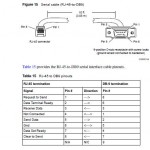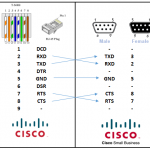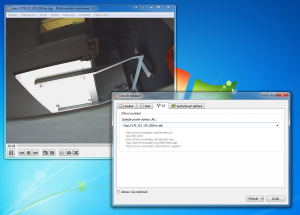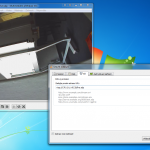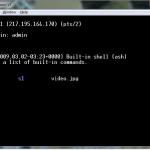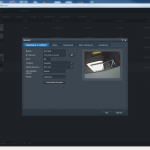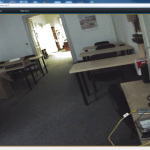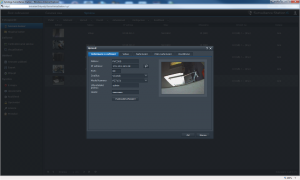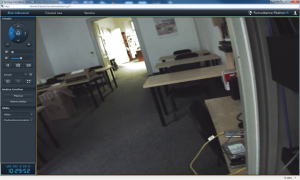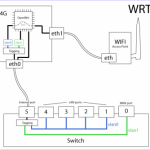Category Archives: Cisco
Cisco Sériový kabel DB9 a RJ45
Určitě každý z Vás někdy narazil na problematiku jak se připojit ke konzoli na switch. Zpravidla dnes existuje napříč všemi výrobci několik typů zapojení.
Cisco využívá sériový port připojený pomocí konektoru RJ45 s typickým modrým zbarvením kabelu.
Cisco Small Business využívá konektor ty DB9 tedy klasické rozhraní pro sériový port.
Pak je zde spousta dalších výrobců HP, Juniper, TP-Link a pod….
Základním problémem v dnešní době je ale absence sériového portu na notebooku, který nejčastěji používám pro konfiguraci switchů.
Možností je více, zakoupení USB-to-Serial konvertoru zde se často naráží na problematiku ohledně ovladačů a správného fungování. U těchto zařízení se ale počítá s ukončením na DB9-male a například switche Cisco Small Business mají také konektor DB9-male a je tedy zapotřebí použít zase kabel dodaný se switchem a to buď Cisco či Cisco Small Business. Tedy tahat převodníky, kabely a redukce….
Řešení, které jsem před časem našel je prosté. Je to FTDI čip, tedy zjednodušeně řečeno USB kabel s FTDI čipem který je přímo v konektoru USB a navíc s dlouhým kabelem s koncovkou RJ45.
Ideální řešení, jeden kabel, dostatečná délka 2-3m podle provedení, zakončeno koncovkou RJ45. Pro switche Cisco nebo TP-Link které jsem měl k dispozici super věc!
Kde jsem ale narazil je zase mé oblíbené Cisco Small Business nebo switche které mají sériový port s DB9 koncovkou, v tomto případě co jiného než si udělat redukci protože USB kabel je jasný a funguje.
Po dlouhém hledání na Google, jsem nenašel žádný článek, který by se věnoval zapojení konektorů resp. redukce a tak jsem podle zapojení jednotlivých typů udělal redukci z DB9-female na RJ45-male
Redukci jak vidíme na prvním obrázku koupíme ve většine obchodů kde prodávají elektronické součástky. Prodává se jako skládačka kde RJ45 konektor je již zapojen a vy si pouze zasunete do konektoru DB9 piny dle zapojení které jsem otestoval a je na obrázku níže.
Zapojení pinů dle webu Pinout.net
Moje zapojení redukce z RJ45 na DB9 pro switche Cisco Small Business
Tomáš Chott
ipsvet.cz
Partnerství je důležité aneb jak se stát Cisco Partnerem…
Autorizovaný Cisco distributor AT Computers a jejich technická podpora pro Vás vytvořili krátký video-tutoriál o vytvoření „Cisco registrovaného partnerství“.
Na videu, uvedeném níže, naleznete postup, jak se snadno stanete Cisco Partnerem.
Výhody Cisco Partnera:
– možnost zakoupit produkty pro vlastní potřebu se slevou
– pravidelné informování o novinkách, vzdělávacích akcích a školeních
– možnost zapůjčit si produkty pro testování zdarma
– využívání technické podpory zdarma
– v případě větších projektů obchodní a technická podpora „na míru“
– poskytnutí cenového zvýhodnění za nalezení obchodní příležitosti
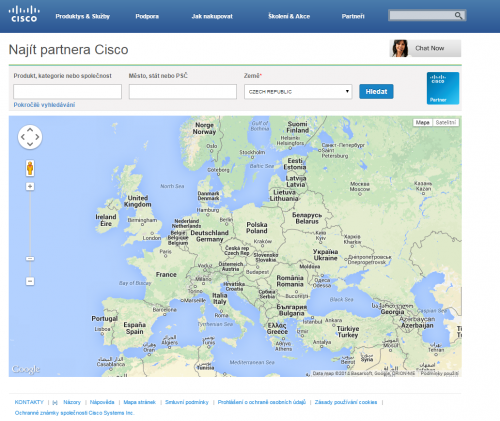
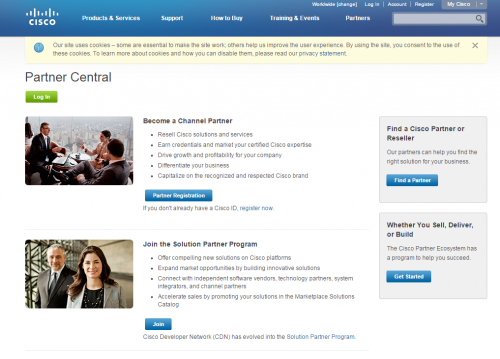
Video naleznete zde:
https://www.youtube.com/watch?v=cF_-K9E68kM
Za ipsvet.cz Roman Nešpor
Kabely a Transceivery pro 10Gbit síť
Pojďme se podívat na zoubek 10Gbit síti…
V tomto článku se budu snažit popsat typy kabelů, jejich omezení, vlastnosti a vhodné nasazení.
10GBaseT ( 802.3an)
Tento standart používá klasický Ethernetové kabely, kocovku RJ45 skrze twisted pair kabel. Specifikace kabelu pro 10Gbit musí být minimálně Cat 6A zde můžeme využít celkovou délku kabelu do 100m (včetně patch kabelu). Cat 6A metalického kabelu je specifikována do frekvence 500 MHz. Pro 10Gbit můžeme použít i kabel Cat 6 tento kabel je ovšem do frekvence 250 MHz a proto maximální celková delka kabelu může být pouze 55m.
10GBase-CX4 (802.3ak)
Toto byl jeden z prvních standartních metalických 10Gbit kabelů uveden v roce 2004. Jedná se o metalický kabel, který používá konektor InfinBand a délka je omezena na 10m až 15m. K dispozici jsou zesílené verze tohoto kabelu, tzv. „aktivní“ a jejich vzdálenost je až k 30m délky.
10GBase-KX4 (802.3ap)
V tomto případě se jednalo o tzv. “Backplane Ethernet” určený především pro Blade-Center chassis. Norma byla navržena na délku cca 1m.
10GBase-SR (802.3ae)
Běžný 10Gbit pro optické kabely snačený jako „Short Ranges (SR)“ tedy krátké vzdálenosti, využívám multimódový kabel. Délky jsou limitovány použitým kabelem.
- FDDI grade 62.5 Micron vzdálenost 26m
- OM1 62.5 multimode vzdálenost 33 meters
- OM2 50 micron vzdálenost 82 meters
- OM3 50 micron vzdálenost 300 meters
- OM4 50 micron vzdálenost 400 meters
OM3 and OM4 are typically structured cabling
10GBase –SR je typicky dostupné jako SFP+ (Small Form factor Pluggable) nebo XENPAK
10GBase-LR
Jedná se o „Long Range (LR)“ tedy dlouhé vzdálenosti, používají laser 1310nm na singlemódovém vlákně. Jsou navrženy tak aby podporovaly délky až 10km, ale je známo, že dosáhnou až 25km bez ztráty dat. Dostupné jako SFP+ nebo XENPAK.
10GBase-LRM
Tyto moduly jsou „Long Reach Multimode“ tedy dlouhé vzdálenosti ale přes multimódový kabel, používají také laser 1310nm. Délka je navržena až na 220m. Dostupné jako SFP+ nebo XENPAK.
Cisco 10GBASE-LRM Moduly lze využít také pro kabely SM o délce 300m na single-mode fiber (SMF, G.652).
10GBase-LX4
LX4 podporuje délky až do 300m na standardní kabeláží FDDI třídy multimódu, stejně jako nad OM1, OM2, OM3 a. Přes singlemód vlákno, rozsah může být až 10km. Výhodou konektoru LX4 byla schopnost podporovat jak singlemód a multimód vlákno s jedním modulem. Nicméně dnes již zastaralé řešení. Provedení pouze XENPAK.
10GBase-ER
Varianta s prodlouženým dosahem „Extended Reach (ER)“- Musí být použit singlemódový kabel na 1550nm laser. Standartní dosah je 30km ale zpravidla použití do 40km. Dostupné jako SFP+ nebo XENPAK.
10GBase-ZR
Varianta „Extended Reach“ ale pro delší vzdálenosti a to až 80km. Dostupné jako SFP+ nebo XENPAK.
TwinAX (Direct attached SFP+)
Tento metalický 10Gbit kabel je ve variantě aktivní i pasivní. Jedná se o formát SFP+ kde je napevno metalický kabel, díky tomu je výrobek levnější než klasické optické kabely. Typické délky kabelů jsou od 1m, 3m, 5m, 7m až 10m. Délky na 5m jsou v aktivní formě kabelu.
FET-10G
Fabric Extender (FEX) vysílač-přijímač podporuje délky až 100 m na OM3 multimódu. Je podporována pouze z Cisco Nexus 2000 a Cisco – Nexus 5000 a 7000 série – a musí být spárován s jiným FET transceiverem. Nemůžete míchat FET a SR modely, na FET FET. Toto je varianta low-cost pro připojení řady Cisco FEX 2000 na přepínače Nexus. Nemohou být objednány samostatně.
Veřím, že tyto informace Vám pomůžou vyznat se v označení 10Gbit ethernetu a používaných rozhraní.
Pro detailní informace nahlédněte na Wikipedii
http://en.wikipedia.org/wiki/10-gigabit_Ethernet
Tomáš Chott
Synology Surveillance Station a Cisco PVC300
V dnešním příspěvku se budu věnovat připojení IP kamery Cisco PVC300 k NAS výrobce Synology. Jelikož máme v LABu dvě kamery PVC300 a oficiálně nemají podporu pro Surveillance Station začal jsem zjišťovat jakým způsobem kamery připojit. Původní cena kamer byla kolem 10tis a samozřejmě za tu cenu je škoda aby byly nevyužity. V minulých příspěvkách jsem se věnoval Synology a kamerám UBNT tak jsem zkusil podobný způsob.
Pomocí Admin Guide a programu VLC jsem zkusil přenášet obraz.
Tato cesta mě vedla k závěru, že kamera půjde použít minimálně pro přenos obrazu. Ale je tu problém, kamera je otočná tedy PTZ a používá tedy určité skripty pro otočení a zoomování, kameru jsem rozebral a zjistil, že se vlastně jedná o „převlečeného Vivoteka PZ7151 do brandu Cisco PVC300“ 🙂 viz obrázky.
U fotky kde je vidět PCB se podívejte do levého rohu kde je označení PZ7151-CLSS, originál deska Vivoteku má označení PZ7151-VVTK.
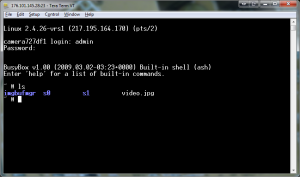
Poté jsem ještě zkoušel použít originální firmware, bohužel tato cesta není průchodná. Flash v sobě nese údaje o označení desky „PZ7151-CLSS“ a originál firmware pak „PZ7151-VVTK“, v kameře je klasický linux a je možné se připojit Telnetem, ale i po přepsání konfiguračních souborů systému jsem nebyl schopný nahrát originál firmware. Zkoušel jsem pak ještě metodu recovery kdy jsem kameru dostal do módu kdy chce firmware hned po startu ale také bez úspěchu.
Nechal jsem poslední verzi originál Cisco Firmware a šel jsem konfigurovat Synology.
Nastavil jsem model Vivotek PZ7151….a HURÁÁÁÁÁ i otáčení a Zoom funguje !
Tomáš Chott
za IPsvět.cz
Routery Linksys vs Netgear a VLAN s DD-WRT
Tak jsem se postupem času dopracoval dopsat tento článek.
Zadání bylo vcelku jednoduché na levných zařízeních typu Linksys WRT160N, Linksys E1000 nebo Netgear N150, Netgear 3500L zprovoznit VLANy pro použití s IPTV.
Už kdysi dávno můj kolega Honza Kratochvíl do Linksys routerů začal programovat upravený firmware OpenWRT nebo DD-WRT, vzali jsme tedy jako základ jeho znalosti a první router pro tyto účely byl Linksys WRT160N.
Popíšu základní požadavky:
- Levný router s možností nastavení VLAN pro IPTV
- Klasická kombinace 1xWAN port + 4xLAN porty + WiFi v N variantě
- Možnost monitoringu například SNMP
- Vzdálená správa nejlépe HTTP Provisioning, TR-069 nebo XML
Výběr byl následující:
- Linksys WRT160N
- cena kolem 900,- verze RF (Refurbish)
- použitelná pouze HW revize v3.0 s čipsetem BCM4716 a BCM532
- plná podpora DD-WRT
- 10/100Mb porty LAN a WAN
- Linksys E1000
- cena kolem 900,- verze RF (Refurbish)
- použitelná pouze HW revize v1.0 s čipsetem BCM4716A nebo v2.0 s čipsetem BCM5357
- plná podpora DD-WRT
- 10/100Mb porty LAN a WAN
- Netgear 3500L
- cena kolem 1500,-
- HW určen přímo pro nasazení Linuxu
- plná podpora DD-WRT
- 10/100/1000 Mb porty LAN a WAN
- USB
U testovaní byl samozřejmě tlak na cenu tak jsme věnovali asi měsíc nebo dva modelu Linksys WRT160N a E1000, zjistili jsme ale že daný čipset ačkoliv DD-WRT podporuje VLANy tak pouze ty interní v rozsahu 1-15.
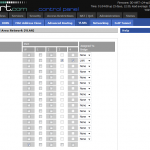 Na internetu koluje spoustu blogů na toto téma, držel jsem se manuálu DD-WRT který naleznete zde
Na internetu koluje spoustu blogů na toto téma, držel jsem se manuálu DD-WRT který naleznete zde
http://www.dd-wrt.com/wiki/index.php/Switched_Ports
a zjistili jsme, že vlastnost VLAN a funkčnost jiné VLAN ID mimo rozsah 1-15 se musí definovat například tímto příkazem přímo přes SSH nebo spouštěcí skript
/sbin/vconfig add eth0 389 /sbin/ifconfig vlan389 up sleep 1 /sbin/vconfig add eth0 385 /sbin/ifconfig vlan385 up sleep 1 /usr/sbin/nvram set port0vlans="16 18 19" /usr/sbin/nvram set port1vlans="18 19" /usr/sbin/nvram set port2vlans="18 19" /usr/sbin/nvram set port3vlans="1 18 19" /usr/sbin/nvram set port4vlans="1 18 19" /usr/sbin/nvram commit sleep 5 /bin/echo "0t 1 2 8" >/proc/switch/eth0/vlan/389/ports /bin/echo "0 8" >/proc/switch/eth0/vlan/2/ports sleep 5 /bin/echo "0t 8" >/proc/switch/eth0/vlan/385/ports /sbin/startservice wan /usr/sbin/nvram set http_wanport="8088" /usr/sbin/nvram set telnet_wanport="23" /usr/sbin/nvram set telnetd_enable="1" /usr/sbin/nvram set remote_mgt_telnet="1" /usr/sbin/nvram set remote_management="1" /usr/sbin/nvram set router_name="WNR3500L" /usr/sbin/nvram commit
Tato konfigurace je funkční na všech modelech které podporují VLANy resp. toto je přímo z Netgear 3500L.
V konfiguraci naleznete VLAN 389 (IPTV) a VLAN 385 (Hotspot), nejprve se příkazem tato VLAN nastartuje jako interface a pak přijde kámen úrazu, pomocí příkazu nvram a /proc/switch musíme nastavit typ portu na Trunk a pak na koncovém portu provoz Odtagovat. Možná pomůže pro znalé toto blokové schéma routeru, pro neznalé vysvětlím níže 🙂
Pro aplikaci skriptu je potřeba pochopit jak vlastně HW funguje.
Představme si, že router má pěti portový switch, tento switch řídí dle typu čipsetu samostatný procesor v blokovém schématu jako port 5 (u 100mbit verze) nebo port 8 (u gigové verze). Tento virtuální port/procesor řídí provoz k centrálnímu procesoru/čipsetu. Musím tedy na port switch 0 definovat typ portu Trunk s Tagovanou VLAN 389 a 385 a zároveň Access VLAN. Tomu odpovídá tato definice.
/bin/echo "0t 1 2 8" >/proc/switch/eth0/vlan/389/ports /bin/echo "0 8" >/proc/switch/eth0/vlan/2/ports
Půjdeme zezadu, příkazem /proc/switch/eth0/vlan/389 říkám, že VLAN 389 je na portu switche 0 (WAN) Tagovaně tedy proto „t“, na portu 1 a 2 Netagovaně, port číslo 8 je právě zmiňovaný interní port resp. CPU které musí celé switchování zprocesovat.
Druhý řádek znázorňujě VLAN 2 což defaultní VLANa v DD-WRT.
/usr/sbin/nvram set port0vlans="16 18 19" /usr/sbin/nvram set port1vlans="18 19" /usr/sbin/nvram set port2vlans="18 19" /usr/sbin/nvram set port3vlans="1 18 19" /usr/sbin/nvram set port4vlans="1 18 19"
Další příkaz nvram zapisuje parametry typu portu Trunk/Access a také tím mažu defaultní nastavení DD-WRT.
Nastavení je funkční pouze na gigových modelech tedy Netgear 3500L nebo Linksys E4200, WRT320N a pod, u levných routerů se 100mbit čipsety toto nefunguje, po důkladném testování i dalších TP-Link, OEM jsem si přečetl Datasheet čipu na routeru a zjevně už čip neumí na switchy VLANy zpracovat.
Bohužel dva měsíce testování routerů jsme rozhodli, že jediný funkční model s IPTV je pouze Netgear 3500L, během této doby také Mikrotik začal prodávat routery RB751U-2HnD a RB751G-2HnD tedy gigovou verzi.
Mikrotik všeobecně podporuje SSH, Telnet, Winbox a například API a právě to byl největší důvod zvolit právě Mikrotik. Při switchování tří IPTV HD kanálů a datového toku cca 3x 15Mbit je zatížění CPU max 20%, nicméně debatě o Mikrotik RB751U-2HnD se budu věnovat někdy přístě.
Výsledek
Levné routery s čipsety Broadcom nebo Atheros běžící na DD-WRT v cenové hladině kolem 1000,- Kč není z technických důvodů použítých čipů možné použít na switchování L2 a použití IPTV, jediná cesta je Mikrotik RB751, UBNT Airouter nebo gigový router Netgear 3500L.
Samozřejmě budu rád za feedback.
Tomáš Chott
Cisco SB switche a SNMP
Cisco Small Business switche a ovládání přes SNMP
V poslední době jsem zaslechl mnoho dotazů na infromace k tomu jak ovládat Cisco SB switche pomocí SNMP, tak mě to nedalo a strávil jsem víkend a potřebné informace jsou zde:
Jako první bude potřeba nastavit typ portu na prvku
vlanPortModeState.[PortID] – pro nastavení typu portu
v OID syntaxi pak
1.3.6.1.4.1.9.6.1.101.48.22.1.1.[VID]
set INTEGER
1 – General
2 – Access
3 – Trunk
7 – Customer QinQ
Za druhé bude potřeba nastavit VLANu na daný port, zde je logika taková, že vytvořím VLANu a přiřadím portům
dot1qVLANStaticTable– to create the VLAN and add the required ports to it:
dot1qVLANStaticTable.1.1.[VID] – name of vlan
dot1qVLANStaticTable.1.2.[VID] – port member of the VLAN. This is shown as a bitmap of the ports (remember this has to be a bitmap values – according to the ports you want to configure. for port 9 the value is 0x00 0x80 or binary: 0000000010000000
dot1qVLANStaticTable.1.3.[VID] – forbidden egress ports – usually set to 0x00
dot1qVLANStaticTable.1.4.[VID] – untagged ports – value in hex numbers, depending if the added port is tagged or untagged (if not updated VLAN membership will be tagged)
dot1qVLANStaticTable.1.5.[VID] – row status – createandgo (4) – for new VLAN or active (1) for an existing VLAN and delete (6) for delete VLAN from database.
in OID example
1.3.6.1.2.1.17.7.1.4.3.1.5.[VID] i 4 – INTEGER (create and go)
1.3.6.1.2.1.17.7.1.4.3.1.1.[VID] s vlanID – STRING (VLAN name)
1.3.6.1.2.1.17.7.1.4.3.1.2.[VID] x 0x00 – Hex-STRING (Bitmap)
1.3.6.1.2.1.17.7.1.4.3.1.3.[VID] x 0x00 – Hex-STRING
1.3.6.1.2.1.17.7.1.4.3.1.4.[VID] x 0x00 – Hex-STRING
A na konec
Binary map represent port in BIN mode like this:
Port you like to add binary number representation hex number in SNMP should be
e1 1000 0000 0000 0000 0000 0000 0x8000
e5 and e7 0000 1010 0000 0000 0000 0000 0x0A00
where every position represented port in switch, for calculate binary/hex format you can use this link
http://www.mathsisfun.com/binary-decimal-hexadecimal-converter.html
Finaly example for SNMP in linux:
- Set Access mode for port e1 (port ID 1)
snmpset -v 2c -c string 10.58.253.251 .1.3.6.1.4.1.9.6.1.101.48.22.1.1.1 i 2
RESULT:SNMPv2-SMI::enterprises.9.6.1.101.48.22.1.1.1 = INTEGER: 2
2. Set VLAN 555 with name vlan555 to Access port as Untaged and Primary like PVID
snmpset -v 2c -c string 10.58.253.251 1.3.6.1.2.1.17.7.1.4.3.1.5.555 i 4 1.3.6.1.2.1.17.7.1.4.3.1.1.555 s vlan555 1.3.6.1.2.1.17.7.1.4.3.1.2.555 x 0x8000 1.3.6.1.2.1.17.7.1.4.3.1.3.555 x 0x00 1.3.6.1.2.1.17.7.1.4.3.1.4.555 x 0x8000
RESULT: SNMPv2-SMI::mib-2.17.7.1.4.3.1.5.555 = INTEGER: 4
SNMPv2-SMI::mib-2.17.7.1.4.3.1.1.555 = STRING: „vlan555“
SNMPv2-SMI::mib-2.17.7.1.4.3.1.2.555 = Hex-STRING: 80 00
SNMPv2-SMI::mib-2.17.7.1.4.3.1.3.555 = Hex-STRING: 00
SNMPv2-SMI::mib-2.17.7.1.4.3.1.4.555 = Hex-STRING: 80 00
Heureka 🙂 Cisco SB switch can be configured by SNMP